午安浏览器升级chrome内核的方法
1、准备好两个安装包,此处以chrome 46.0.2490.80为例
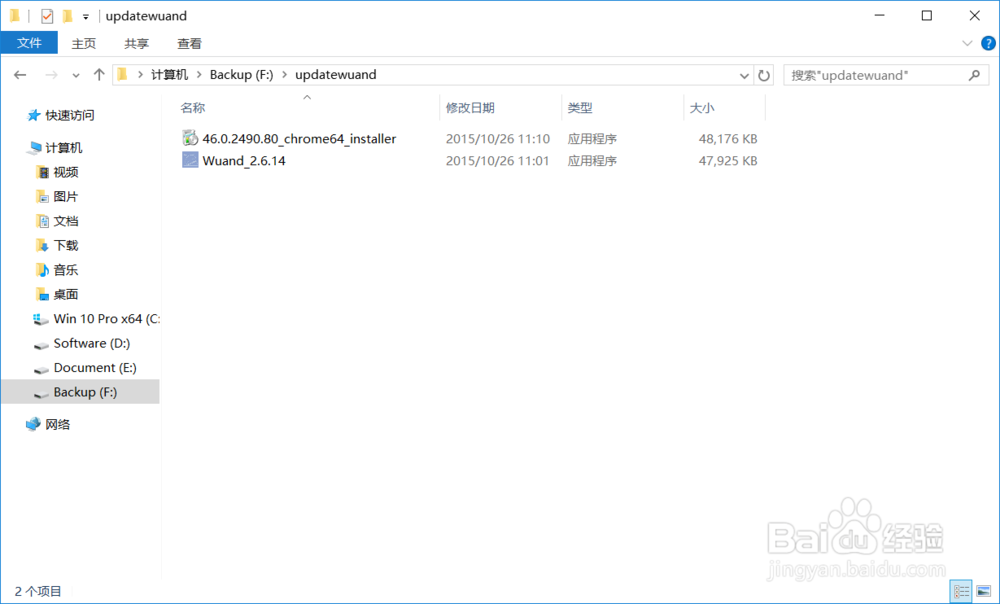
2、右键46.0.2490.80_chrome64_installer.exe,选择“解压到当前文件夹”,得到chrome.7z
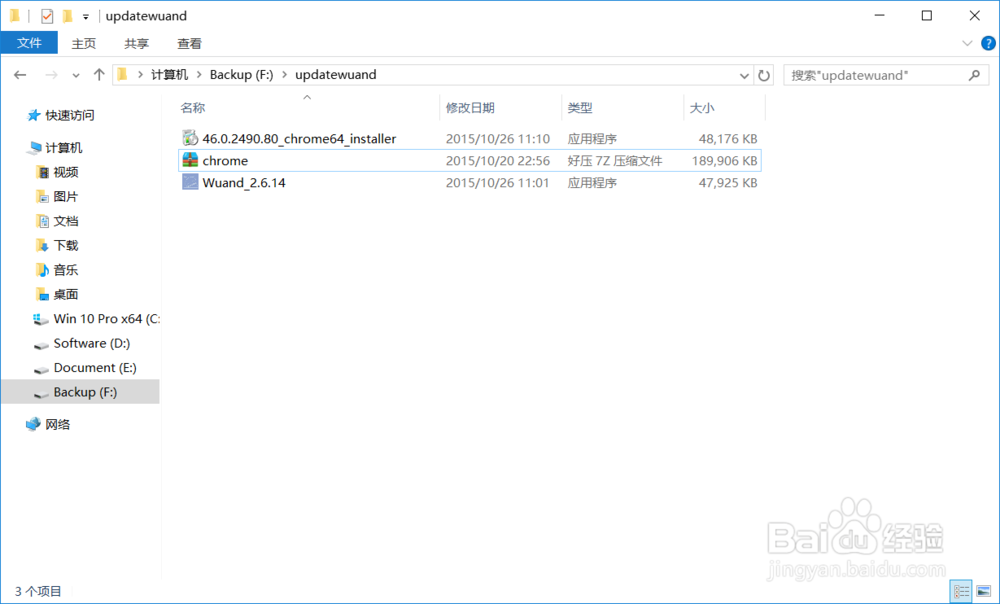
3、右键chrome.7z,选择“解压到当前文件夹”,得到chrome-bin文件夹
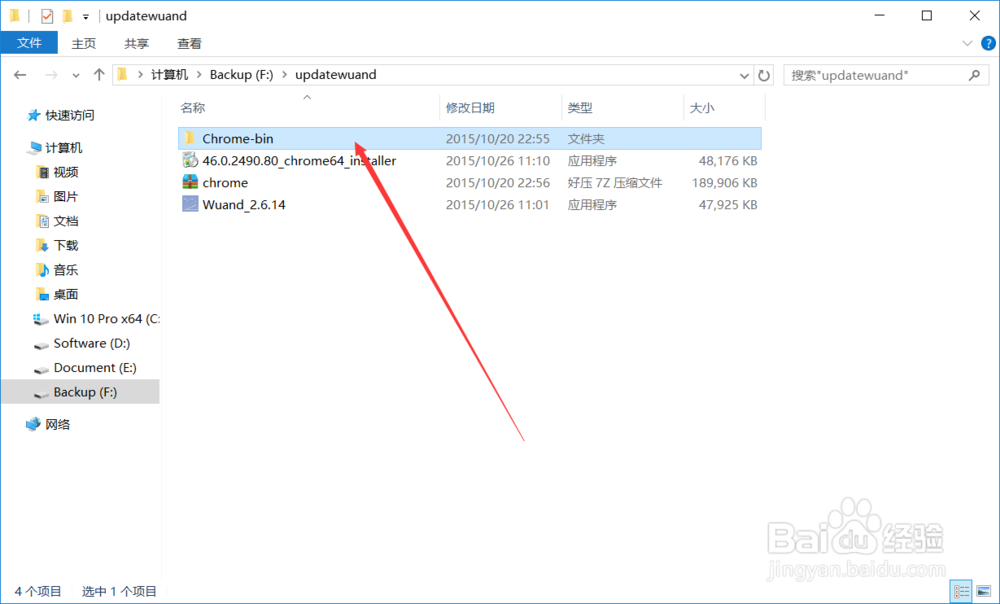
1、双击午安浏览器安装包,安装软件,注意安装路径不要有空格和中文字符
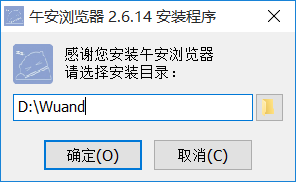
2、安装完成后打开安装目录
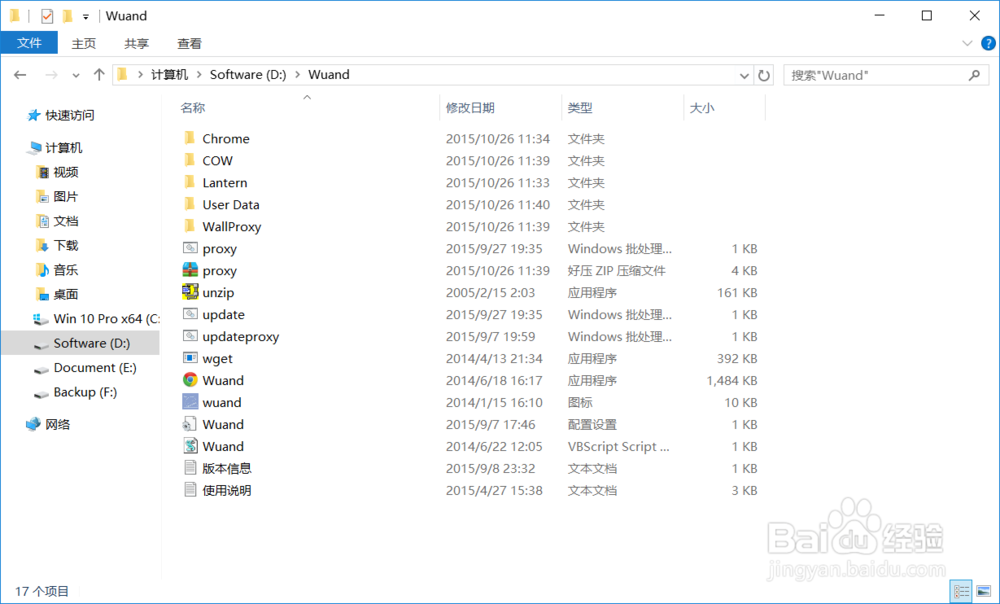
1、打开第一部分得到的chrome-bin文件夹
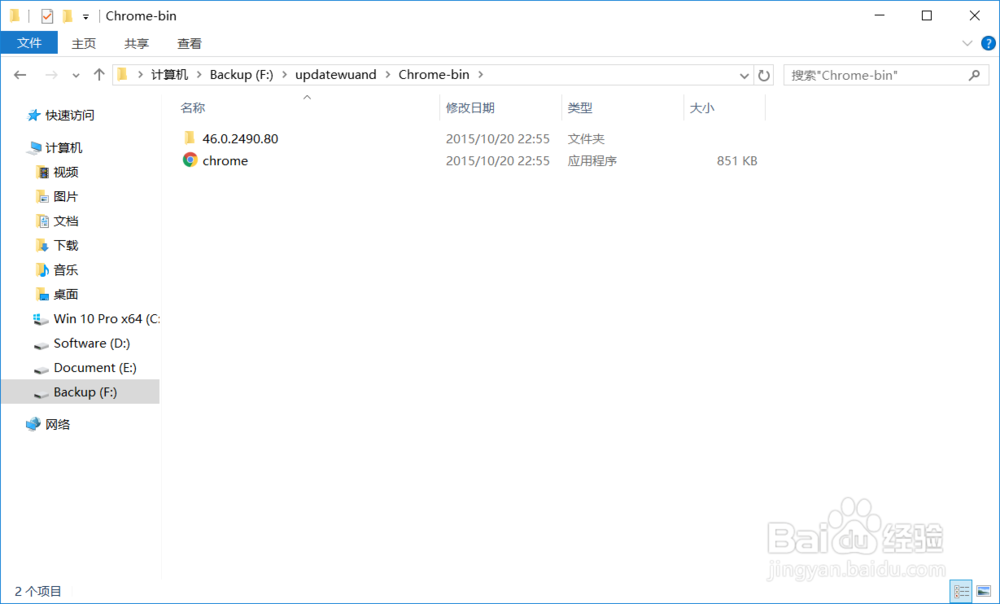
2、打开午安浏览器的chrome文件夹
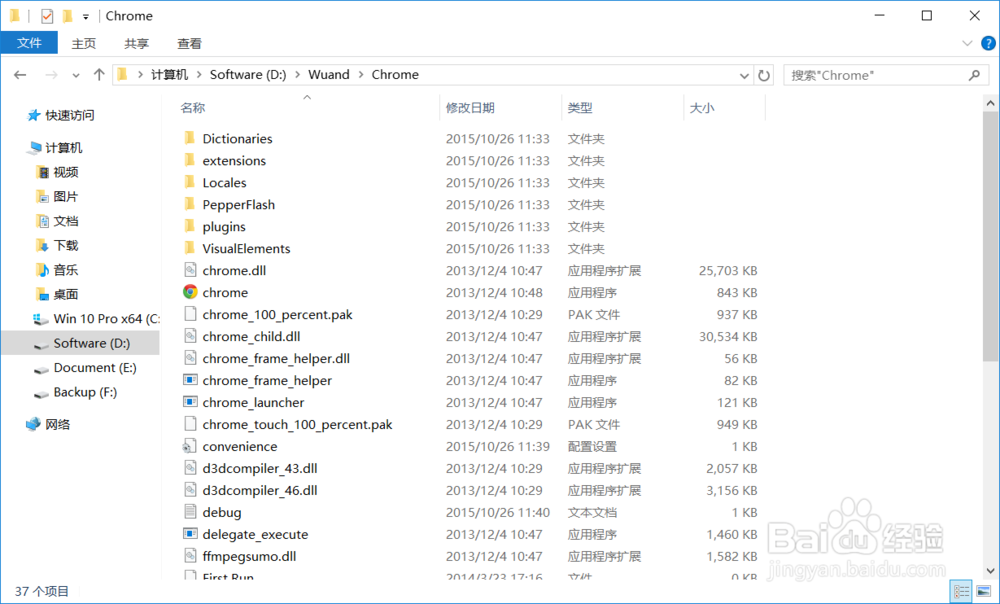
3、将chrome-bin下的chrome.exe移动到午安浏览器的chrome文件夹中,如有提示选择替换
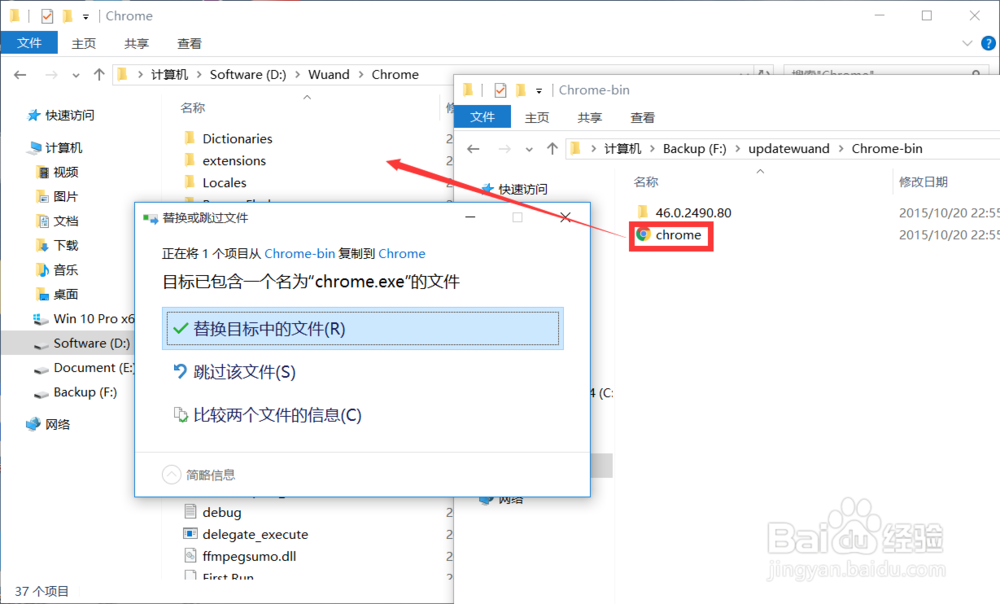
4、将chrome-bin下的46.0.2490.80文件夹打开,将里面的所有内容移动到午安浏览器chrome文件夹中,如有提示选择替换
1、打开wuand.exe,访问chrome://chrome,查看浏览器版本,将版本号复制到剪贴板中
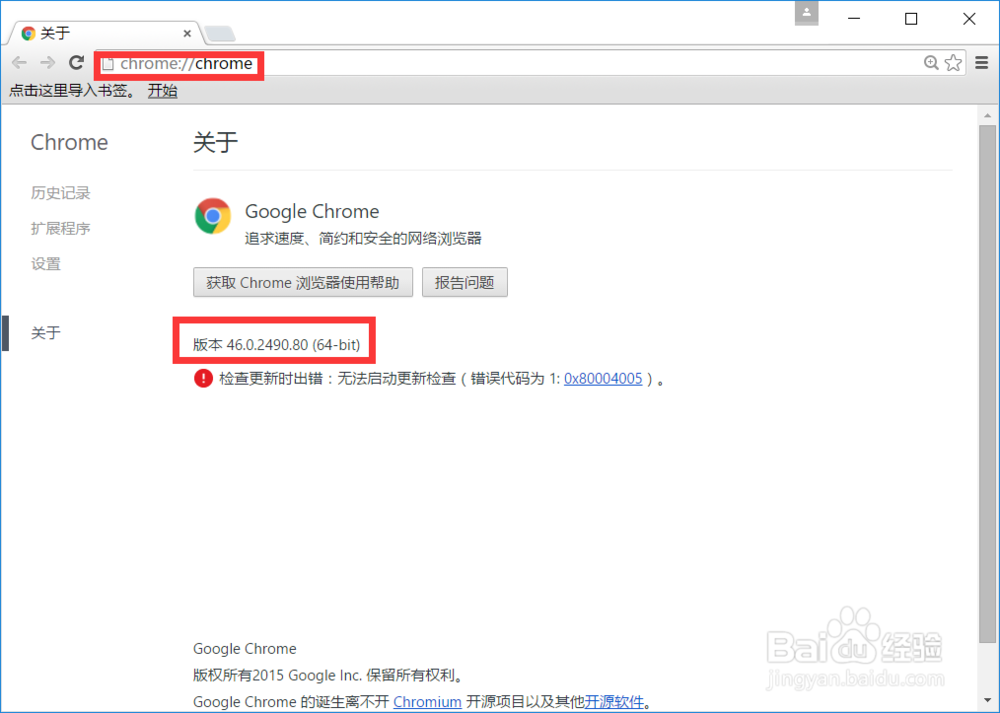
2、用记事本打开wuand.ini,将图片中红框内容改为刚才复制的版本号
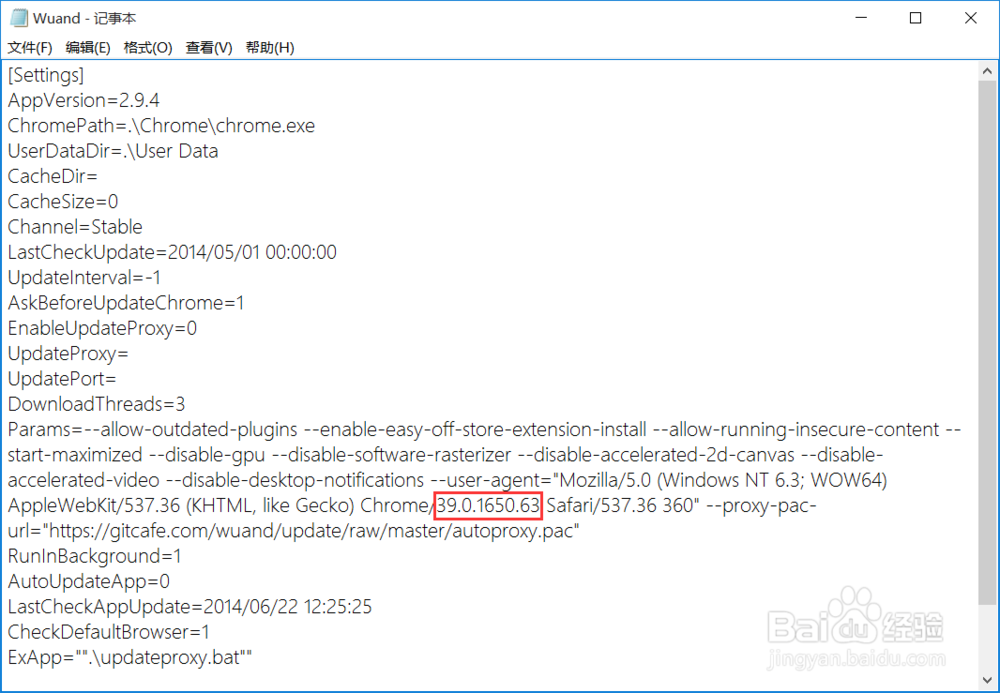
声明:本网站引用、摘录或转载内容仅供网站访问者交流或参考,不代表本站立场,如存在版权或非法内容,请联系站长删除,联系邮箱:site.kefu@qq.com。
阅读量:176
阅读量:183
阅读量:160
阅读量:180
阅读量:41